
Stále užitečná a někdy komická Siri je spíše hlasitá virtuální asistentka, která ve výchozím nastavení reaguje na pokyny a příkazy. Pokud však chcete utišit odezvu hlasové odezvy Siri a přitom stále používat funkci pro příkazy a dotazy, můžete povolit volitelné nastavení, které způsobí, že Siri uposlechne širšího hardwarového přepínače ztlumení iPhonu a iPadu.
Ztlumení Siri pomocí hardwarového přepínače je snadné zapnout, ale je trochu pohřbené a formulované trochu zvláštně, takže se nedivte, že jste to přehlédli, když jste se toulali v Nastavení.
Povolte ztlumení a zrušení ztlumení Siri pomocí hardwarového přepínače na iPhonu a iPadu
- Otevřete Nastavení a přejděte na „Obecné“ a poté na „Siri“
- Zvolte „Voice Feedback“ a vyberte „Control with Ring Switch“ (ano, přepínač ztlumení na boční straně iPhonu a iPadu je zde označován jako „vyzváněcí přepínač“, ale je to tlačítko ztlumení, které znáte a máte rádi )
- Opusťte Nastavení a aktivujte Siri se zapnutým přepínačem ztlumení, Siri bude reagovat pouze textem a na obrazovce, aniž by odpověď vyřvávala do světa.
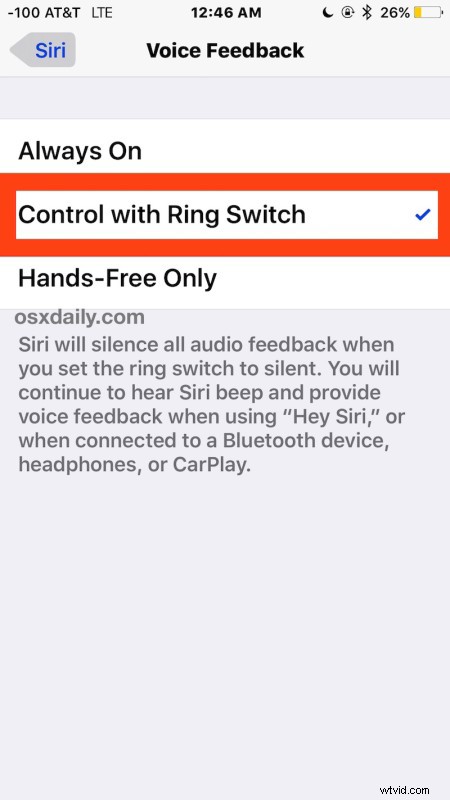
Siri funguje úplně stejně jako předtím, ale pokud je přepínač ztlumení zapnutý, neuslyšíte žádnou hlasovou zpětnou vazbu, a to ani v případě, že z dálky použijete handsfree s příkazem Hey Siri.

Ztišení Siri pomocí přepínače ztlumení
Přepnutím přepínače Mute (nebo kruhového přepínače nebo tichého přepínače, obojí Apple někdy nazývá) způsobí, že Siri zcela ztiší odezvy.
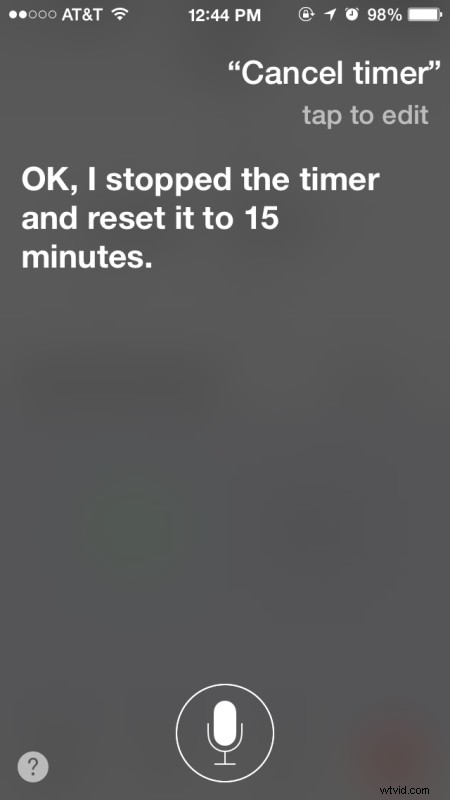
Všimněte si, že pokud máte na iPadu přepínač ztlumení nastaven na zámek orientace
Zrušením ztlumení necháte Siri znovu mluvit
Opětovné přepnutí přepínače ztlumení umožní Siri žvatlat nahlas přesně tak, jak byste očekávali, možná bude připravena přerušit tiskovou konferenci nebo z ničeho nic znovu vyslovit názory a prohlášení, pokud budete mít štěstí.
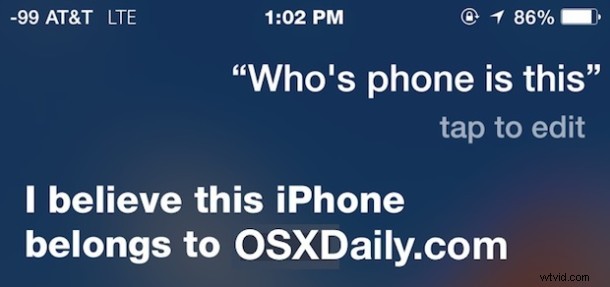
Tento trik je zaměřen na mého přítele, u kterého jsem si všiml, že ve skutečnosti úplně vypínal Siri, protože nechtěl hlasovou zpětnou vazbu, což je trochu přehnané a zbytečné, pokud vše, co chcete, je číst text na obrazovce, než mít iPhone nebo iPad vám odpoví. Místo toho stačí povolit nastavení přepínače, pak můžete ztišit a ztlumit Siri, kdykoli budete chtít, a nechat Siri znovu mluvit, když budete chtít mít hlasovou zpětnou vazbu.
